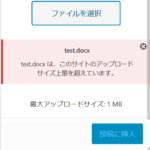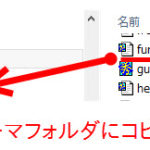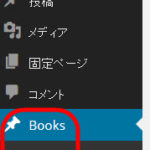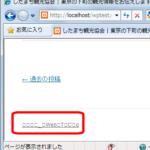All-in-One WP Migrationでエクスポートファイルの容量を減らす方法
WordPressのサイトを簡単に移転できるAll-in-One WP Migrationプラグインは非常に便利ですが、無料版には容量制限があり512Mまでしかインポートできません。
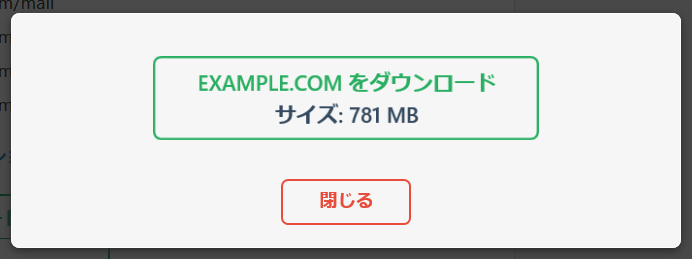
512Mを超えるインポートには有料版が必要となります。
【All-in-One WP Migrationの有料版】All in One WP Migration Unlimited Extension
大きなサイトを何度もインポート・エクスポートする方には必須ですが、このサイトしか使う予定がなく、わざわざ購入したくない場合、エクスポートするファイルの容量を小さくするとよいでしょう。
All-in-One WP Migrationでエクスポートファイルの容量を減らす方法
エクスポートファイルの容量を小さくするにはAll-in-One WP Migrationのメニューから「高度なオプション」を使います。
このオプションメニューでは、エクスポートファイルから除外する要素を選択できます。
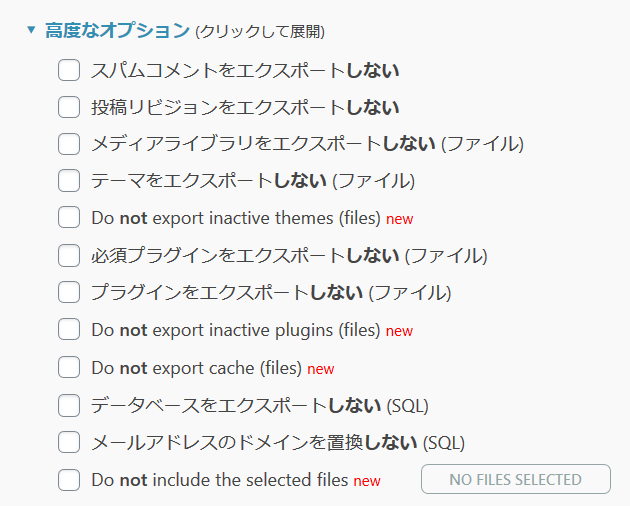
オプションメニューを選択することで画像(メディア)、テーマ、プラグインなどをエクスポートファイルから除外することができます。
サイトの容量が大きくなる場合、ほとんどの原因は画像やバックアップファイルだと思われるので、wp-content/uploadsフォルダをエクスポートから除外すれば容量を小さくできます。
除外したwp-content/uploadsフォルダはFTP経由でダウンロード、アップロードすればよいでしょう。
そうするには、All-in-One WP Migrationの「高度なオプション」をクリックして「メディアライブラリをエクスポートしない (ファイル) 」をチェックします。また、効果は小さいかもしれませんがスパムコメントや投稿リビジョン(過去の投稿や固定ページ)を除外してもよいでしょう。
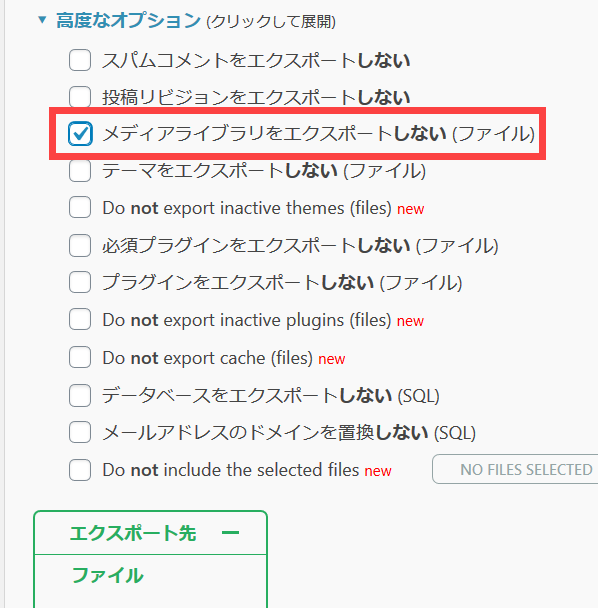
この状態でエクスポートを実行すると、wp-content/uploadsフォルダがエクスポートされず容量が小さくなります。
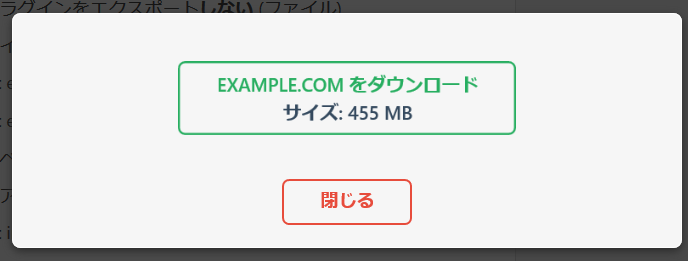
ひとまずこのファイルでAll-in-One WP Migrationによるインポートを完了させ、wp-content/uploadsはFTP経由でダウンロード、アップロードすれば移転完了です。
テーマやプラグインを除外することもできますが、後で個々にインストールするのが面倒かもしれないのでサイト状況から判断してください。